WhatsApp es una de las plataformas de mensajería más usadas del mundo. Sin embargo, tiene ciertas funcionalidades que muy poca gente conoce. Debido a esto, hoy os voy a explicar los trucos que creo que son los más útiles para aprovechar al máximo esta red social.
 |
| Foto de Dima Solomin en Unsplash |
- Configura lo que quieres mostrar: para configurar la información que queréis mostrar solo tenéis que pulsar en los tres puntos que aparecen en la parte superior derecha, ir a "Ajustes" y "Privacidad". Una vez ahí puedes decidir si quieres que la gente vea la última hora a la que te conectaste, quien quieres que vea tu foto de perfil, tu información, tu estado, si quieres que tus contactos vean si leíste los mensajes (es decir, puedes activar y desactivar el doble tick azul), etc.
- Dar formato al texto: al igual que en un Word también es posible usar ciertos formatos como la cursiva o la negrita en los mensajes de texto. A continuación vamos a ver como se aplican estos efectos:
- Negrita: tienes que escribir el mensaje entre asteriscos (*). Por ejemplo: *hola*.
- Cursiva: tienes que escribir el mensaje entre guiones bajos (_). Por ejemplo: _Buenos días_.
- Tachado: tienes que escribir el mensaje entre virguillas (~). Por ejemplo: ~Buenas noches~.
- Monospace: tienes que escribir el mensaje entre tres acentos franceses (`). Por ejemplo: ``` Buenas tardes```.
- Combinación de efectos: tienes que escribir el mensaje poniendo los símbolos que necesitas. Por ejemplo: si quieres poner un texto en negrita y tachado tienes que poner: ~*hola*~. A la hora de combinar los efectos tienes que tener en cuenta:
- Tienes que usar los símbolos en el orden correcto. El primer símbolo que coloques debe ser el último. En el ejemplo anterior el primer símbolo era la virguilla y luego el asterisco, por lo que al cerrar debes poner primero el asterisco y luego la virguilla.
- El monospace no puede combinarse con otros efectos.
- Modificar el tamaño de los emojis: para hacer los emojis más grandes o más pequeños debes escribirlos de la siguiente manera:
- Emoji gigante: si escribes un solo emoji esté será muy grande.
- Emojis grandes: si escribes de dos a tres emojis en un mismo mensaje y lo envías, estos serán grandes.
- Emojis pequeños: hay 2 formas de hacerlo. Estas son:
- Poner de 1 a 3 emojis pequeños: para realizarlo debes poner cualquier emoji entre los símbolos mencionados en el apartado anterior.
- Más de 3 emojis: se hacen pequeños automáticamente a partir del 4 (incluido) emoji.
- Mandar un GIF: para mandar un GIF dentro del teclado tienes que buscar la opción GIF. Una vez ahí puedes buscar el GIF que quieras y, además, tienes una barra con GIFS que se ajustan a cada momento.
- Eliminar conversaciones: para borrar los mensajes de una conversación puedes hacerlo de 3 formas distintas. Estas son:
- Archivar: sirve para limpiar el chat, pero estos pasan a estar en "Chats derivados".
- Vaciar: se eliminan los chats, pero puedes recuperarlos desde la copia de seguridad.
- Eliminar: se eliminan definitivamente.
- Guardar tu conversación en Gmail, Drive...: si deseas guardar una conversación fuera de la aplicación o se la queremos mandar a alguien, podemos hacerlo entrando en la conversación que queremos guardar o enviar, darle a los tres puntitos que aparecen en la parte superior derecha, darle a "Más" y luego en "Exportar chat".
- Enviar un mensaje con el asistente de voz: para ello debes tener disponible el asistente de Google. A continuación di "Ok, Google", luego "Enviar WhatsApp a..." y por último habrá que decir el mensaje y darle a "enviar".
- Autochat: para tener nuestro propio bloc de notas en WhatsApp basta con añadir nuestro número de teléfono como contacto y mandarnos un mensaje a nosotros mismos.
- Tema oscuro: para cambiar el fondo blanco a uno negro debes ir a los tres puntitos de la parte superior derecha, ir a "Ajustes", a "Chats" y a "Tema".
- Grabar un audio sin mantener pulsado el botón: para hacerlo tienes que pulsar el botón del audio y deslizarlo hacia arriba. Cuando hayas acabado de hacer el audio solo tienes que pulsar al icono de enviar.
- Leer un mensaje sin que lo sepan: para leer un mensaje sin que lo sepan hay 2 opciones. Estas son:
- Leer el mensaje cuando te salte la notificación.
- Crear un Widget: para ello debes ir al icono de WhatsApp y mantenerlo pulsado, ir a "Widget" (es el icono que aparece en la esquina inferior derecha) y mantenerlo pulsado, luego ir a la opción "WhatsApp 4x2" y mantenerlo pulsado, y por último, colocarlo en el escritorio.
- Mirar cuando alguien leyó tu mensaje: para esto tienes que ir a una conversación, seleccionar el mensaje que quieras, darle a los tres puntitos que te aparecen en la parte superior derecha y darle a "Info." (en caso de que la persona tenga desactivada el doble ticket azul no podrás saber si lo leyó).
- Mirar quién leyó tu mensaje en un grupo: para realizarlo tendrás que seguir los pasos mencionados en el apartado anterior. Al realizarlo en un grupo te aparecerá "Leído por" (este apartado te indica la gente que leyó tu mensaje) y "Entregado a" (este apartado te indica la gente del grupo que recibió tu mensaje, pero que no lo leyó).
- Evitar que ciertas personas te añadan a grupos: para ello debes darle a los tres puntos que te aparecen en la esquina superior derecha, ir a "Ajustes", a "Privacidad" y seleccionar "Grupos". A partir de ahí podrás decidir si quieres que todos te puedan añadir a grupos, solo tus contactos o tus contactos menos... (te aparecerán todos tus contactos y tendrás que ir seleccionando los que no quieras que te metan en grupos).
- Proteger tus chats con la huella dactilar: si quieres proteger tus chats para que otros no los lean con tu huella dactilar, debes pulsar los tres puntos que están en la esquina superior derecha, ir a "Ajustes", a "privacidad", a "Bloqueo con huella dactilar" y activar dicha opción.
- Proteger tus chats con la verificación en dos pasos: para proteger tus chats, pero esta vez con una contraseña debes ir a los tres puntos que están en la esquina superior derecha, ir a "Ajustes", a "Cuenta", a "Verificación en dos pasos", activarla y poner la contraseña.
- Cambiar el número sin perder los chats: para ello debes ir a los tres puntos que hay en la esquina superior derecha, ir a "Ajustes", a "Cuenta", a "Cambiar número", pulsar a "Siguiente" e introducir el número antiguo y el nuevo.
- Reducir el uso de datos en llamadas de WhatsApp: para configurarlo debes ir a los tres puntos que hay en la esquina derecha superior, ir a "Ajustes", a "Almacenamiento y datos" y activar "Usar menos datos para llamadas" (esto puede provocar que haya más interferencias en las llamadas).
- Crear un GIF animado: para ello debes coger un video que dure menos de 6 segundos o recortar uno más largo y luego activar la opción de GIF.
Espero que estos trucos os mejoren la experiencia en WhatsApp. Si conocéis alguno que no haya puesto podéis dejarlo en los comentarios para que así todos aprendamos más sobre esta red social.
Si quieres conocer por qué se creó WhatsApp y cómo fue evolucionando, te invito a leer el siguiente artículo: Historia de WhatsApp.
Si quieres aprender algunos trucos de WhatsApp Web, te invito a leer el siguiente artículo: 6 trucos de WhatsApp Web que debes conocer
Si quieres aprender más cosas sobre este tipo de temas, te invito a pulsar sobre las tres líneas que te aparecen en la parte superior izquierda en la página principal de mi blog y pulsar en "Seguir". Además, puedes seguirme en mis redes sociales para no perderte ninguna novedad.

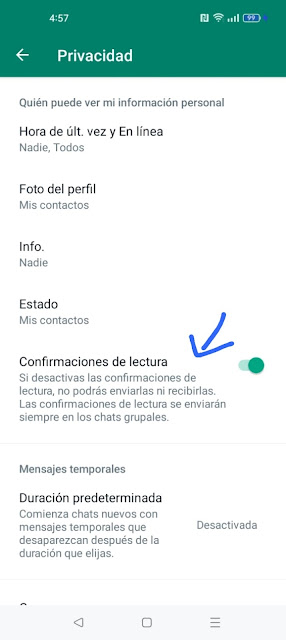
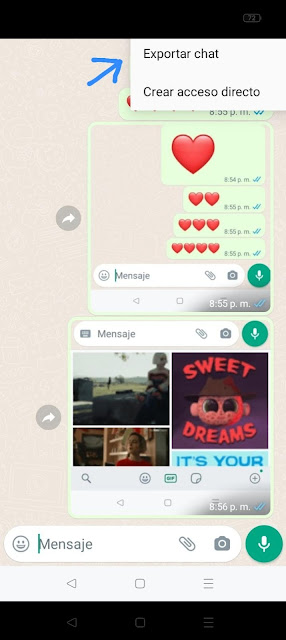

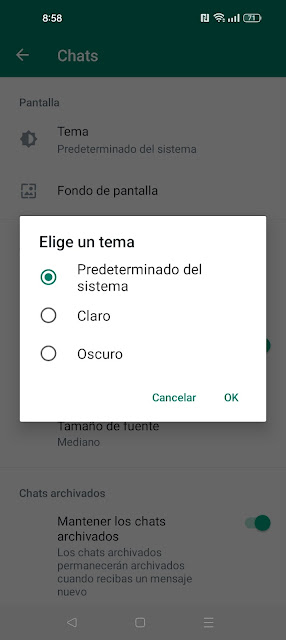
.jpg)
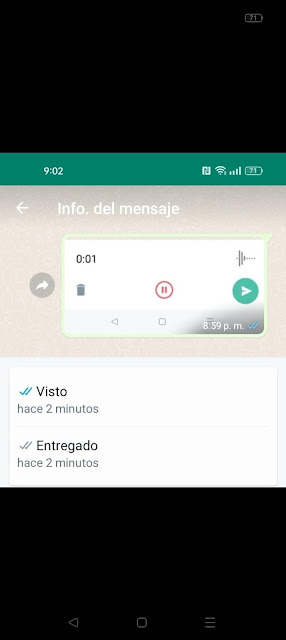
.jpg)

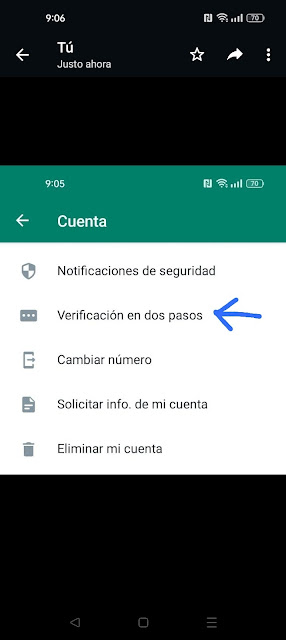


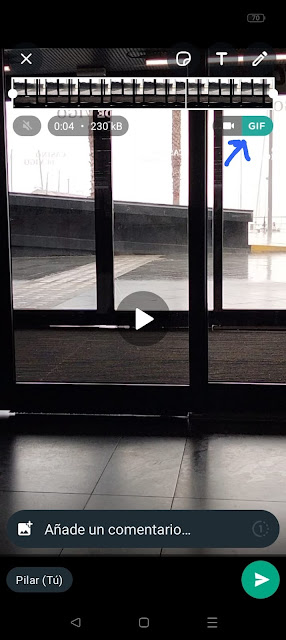

0 Comentarios